windows7查看隐藏文件夹 win7系统如何显示隐藏的文件夹
更新时间:2023-10-23 17:53:42作者:xtliu
windows7查看隐藏文件夹,在使用Windows 7系统时,我们经常会遇到隐藏文件夹的情况,这可能是因为我们在设置中选择了隐藏文件夹的选项,或者是系统默认隐藏了某些文件夹,无论是哪种情况,我们都可以通过一些简单的操作来显示这些隐藏的文件夹。在本文中我们将介绍如何在Windows 7系统中查看隐藏文件夹,帮助您轻松找到您需要的文件。
具体步骤:
1.点左下角“开始”菜单,再点击“计算机”。
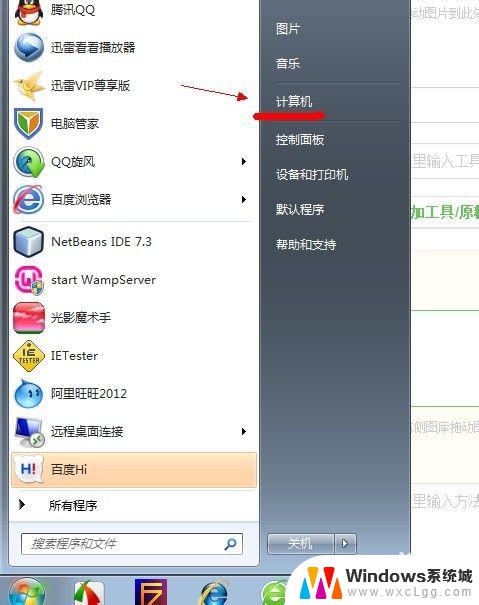
2.点击窗口顶部靠左位置的“组织”菜单,选择其中的“文件夹和搜索选项”。
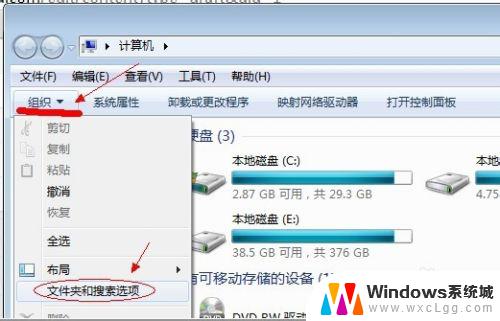
3.在弹出的窗口里点击切换到“查看”选项卡。
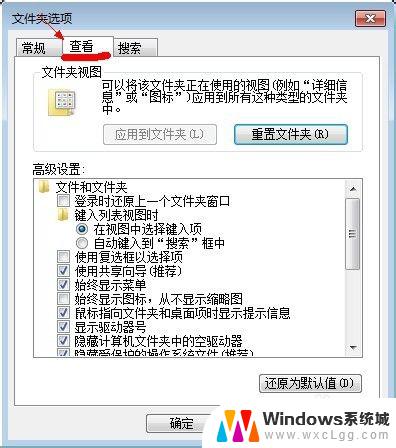
4.在窗口中部位置下拉滚动条,找到“显示隐藏的文件、文件夹或驱动器”。把前面的圈圈选中,然后点击确定。
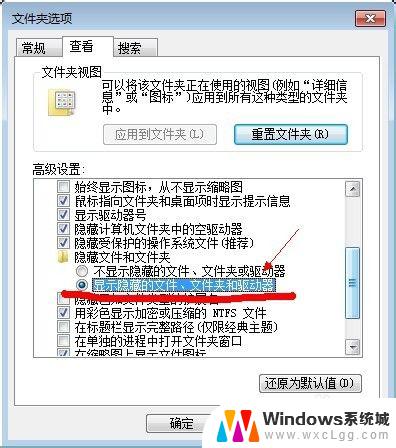
5.这时电脑中的隐藏文件和文件夹就都可以看到了。
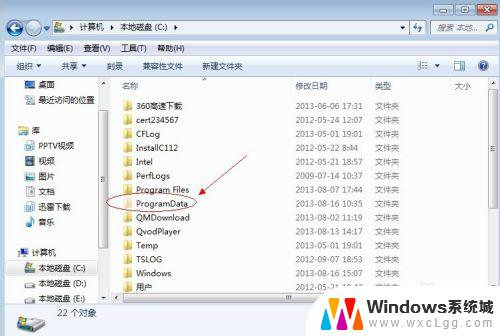
以上是查看 Windows 7 中隐藏文件夹的所有内容,如果您遇到这种情况,可以按照本文介绍的方法进行解决,希望这些方法能够对您有所帮助。
windows7查看隐藏文件夹 win7系统如何显示隐藏的文件夹相关教程
-
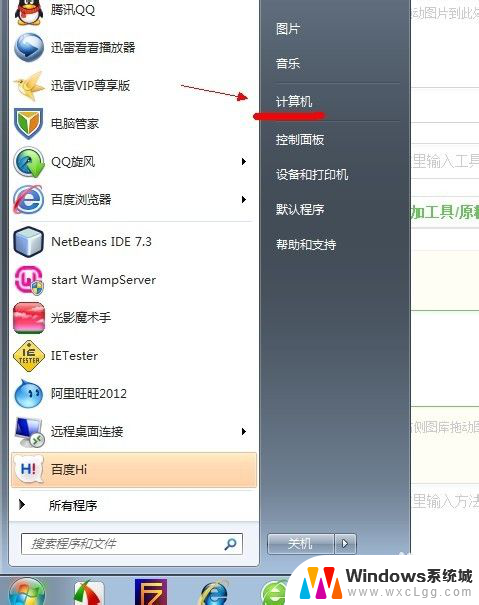 w7隐藏文件夹如何找到 win7系统显示隐藏文件的操作步骤
w7隐藏文件夹如何找到 win7系统显示隐藏文件的操作步骤2024-03-26
-
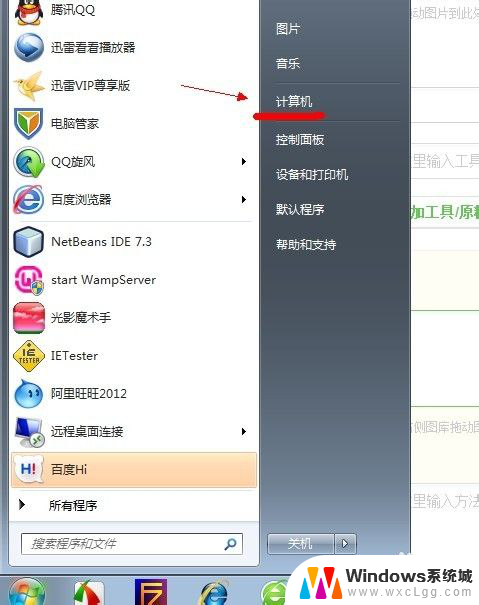 windows7怎么看电脑的隐藏文件 win7系统显示隐藏文件的方法
windows7怎么看电脑的隐藏文件 win7系统显示隐藏文件的方法2024-05-08
-
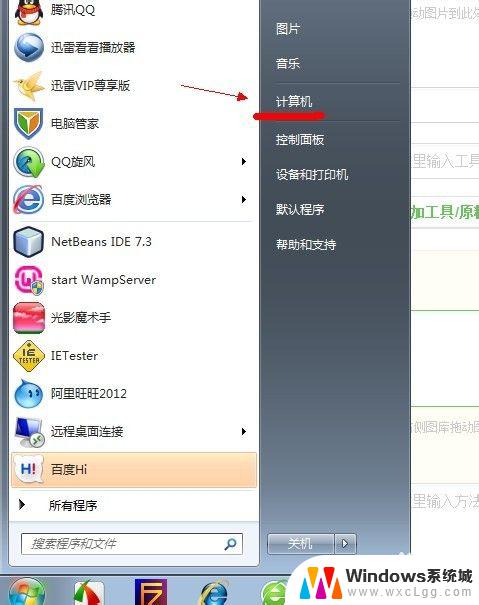 win7如何显示隐藏的文件夹 win7系统如何显示隐藏的文件和文件夹
win7如何显示隐藏的文件夹 win7系统如何显示隐藏的文件和文件夹2023-09-12
-
 win7隐藏扩展名 如何在Win7系统中隐藏文件扩展名
win7隐藏扩展名 如何在Win7系统中隐藏文件扩展名2023-10-21
-
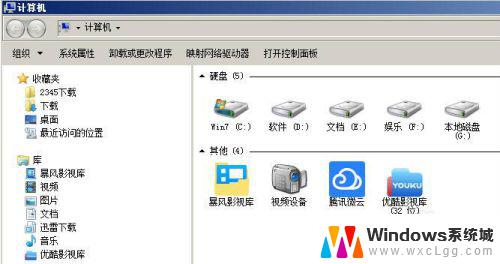 windows7系统下边菜单会隐藏 如何在Win7系统中显示菜单栏
windows7系统下边菜单会隐藏 如何在Win7系统中显示菜单栏2023-09-14
-
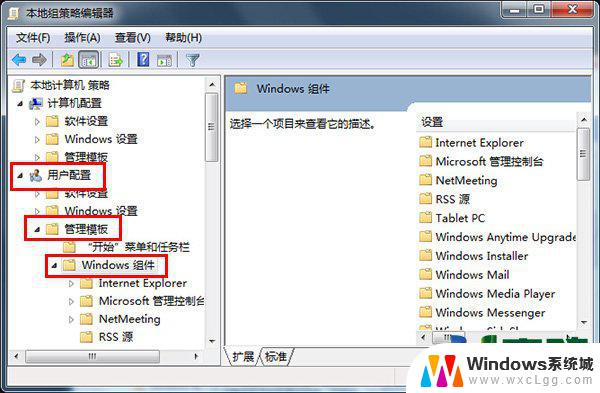 win7隐藏磁盘 win7系统本地磁盘驱动器如何隐藏
win7隐藏磁盘 win7系统本地磁盘驱动器如何隐藏2024-02-10
- windows7怎么显示所有文件 怎样在Win7系统中设置显示所有文件和文件夹
- windows7显示文件后缀 如何在Win7中显示文件后缀
- win7系统驱动文件在哪个位置 win7驱动存放文件夹
- win7如何设置文件夹共享 Win7网络共享文件夹设置步骤
- win7无法打开图片 Win7提示windows照片查看器无法打开此图片怎么办
- win7电脑如何调整桌面亮度 win7系统屏幕亮度调节方法
- win7设置息屏时间 Windows7息屏时间在哪里调整
- window7摄像头功能在哪里 win7如何打开摄像头快捷键
- win7电脑插耳机没声音 WIN7系统台式电脑插入音响无声音解决方案
- win7连接不到网络 win7网络连接问题解决方法
win7系统教程推荐
- 1 win7无法打开图片 Win7提示windows照片查看器无法打开此图片怎么办
- 2 win7如何设置文件夹共享 Win7网络共享文件夹设置步骤
- 3 win7电脑插耳机没声音 WIN7系统台式电脑插入音响无声音解决方案
- 4 windows7如何打开蓝牙 win7在哪里可以找到蓝牙开关
- 5 win7电脑刚装的系统文件没有图标 win7刚装完系统找不到计算机图标怎么办
- 6 win7设置主副显示器 win7双屏电脑主屏副屏切换方法
- 7 win7家庭普通版激活密匙 win7家庭版激活密钥大全
- 8 win7开不开机怎么修复 Win7系统无法启动解决方法
- 9 windows 7专业版激活密钥永久免费 2023最新win7专业版密钥激活步骤
- 10 win7开机后蓝屏0x000000c2 Win7系统0x000000c2蓝屏故障解决方法